In questo articolo andremo a vedere quali sono i metodi che permettono di rinominare una form in Microsoft Dynamics AX.
Hai la necessità di rinominare una form in Microsoft Dynamics AX ma non sai come fare? Vorresti sapere quali sono i metodi esistenti che ti permettono di risolvere il tuo problema? Beh, sei capitato nel posto giusto. In questo articolo, infatti, ti mostrerò tutti i metodi esistenti che ti permettono di modificare il titolo di una maschera di AX.
Prima di cominciare bisogna è opportuno sapere innanzitutto che il titolo di una maschera può essere suddiviso in due macro gruppi:
- La prima parte rappresenta il titolo vero è proprio impostato nel campo caption della form.
- La seconda parte, invece, è relativa alla chiave primaria della tabella o dalla composizione dei due campi primari del record selezionato.
Ora, dopo questa breve introduzione, possiamo cominciare ad analizzare e studiare i vari metodi esistenti per la modifica del titolo di una maschera.
Primo Metodo:
Il primo metodo per modificare il titolo di una maschera è sicuramente quello più facile, intuitivo e il più utilizzato. Infatti, è sufficiente, modificare il campo Caption all’interno del nodo Design della nostra maschera con il testo desiderato.
Se tutto è stato fatto correttamente all’apertura della form dovremmo visualizzare il titolo da noi impostato.
Secondo metodo:
Il secondo metodo per la modifica del titolo della maschera consiste nel modificare il metodo Init della maschera:
//Metoodo creato il 12/11/2017 per la modifica del titolo
public void init()
{
super();
element.design().caption("Oggi è il " + date2str(SystemDateGet(), 123, 2, 4, 2, 4, 4) );
}
Ecco come si presenta la maschera alla sua apertura:
Rispetto al primo metodo quest’ultimo ci offre ovviamente la possibilità di creare dei titoli dinamici.
Terzo Metodo:
Il terzo metodo permette, utilizzando alcune proprietà della tabella associata alla maschera, di aggiungere le informazioni relative al record selezionato nella seconda parte del titolo. La prima cosa da fare è aprire le proprietà della nostra tabella e modificare TitleField1 e TitleField2 impostando i campi che dovranno essere visualizzati nel titolo.
Ora, nel design della form, modificare il campo TitleDatasource impostando la nostra tabella come immagine sotto.
Se tutto è stato fatto correttamente all’apertura della form dovremmo trovare il nome della form più le informazioni relative al record selezionato.
Tale guida è stata realizzata utilizzando le versione 4 di Microsoft Dynamics AX.
Ti potrebbe interessare anche:
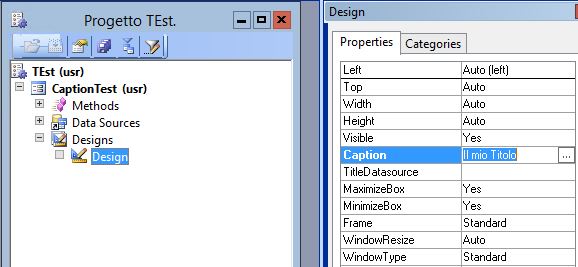
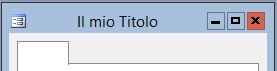
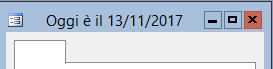
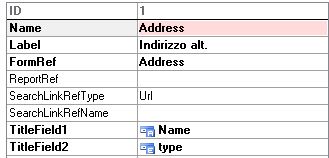
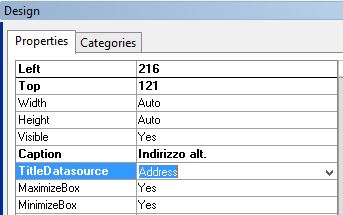


Commenta per primo